Comment arrêter ou redémarrer votre PC Windows 10 avec votre voix
Microsoft Windows 10 Cortana / / March 17, 2020
Si vous voulez impressionner vos amis et collègues, découvrez comment arrêter votre PC Windows avec seulement votre voix en utilisant Cortana et un raccourci.
L'assistant numérique dans Windows 10, Cortana, a plusieurs capacités intéressantes et Microsoft augmente continuellement ses capacités. En fait, nous venons de signaler une nouvelle capacité - Cortana a suggéré des rappels qui sont déclenchés par e-mail.
Bien que vous puissiez l'utiliser pour ouvrir des applications avec votre voix, vous ne pouvez pas les fermer ou effectuer d'autres fonctions système telles que le redémarrage ou l'arrêt de votre PC.
Si vous aimez utiliser les commandes vocales avec votre appareil Windows 10, cette astuce vous permettra de redémarrer ou de l'éteindre avec votre voix. De plus, vos amis et collègues seront impressionnés et se demanderont comment vous l'avez fait!
Arrêter ou redémarrer Windows 10 avec Cortana
Tout d'abord, appuyez sur le raccourci clavierTouche Windows + R pour ouvrir la boîte de dialogue Exécuter et tapez le chemin suivant:
% appdata% \ microsoft \ windows \ menu démarrer \ programmes
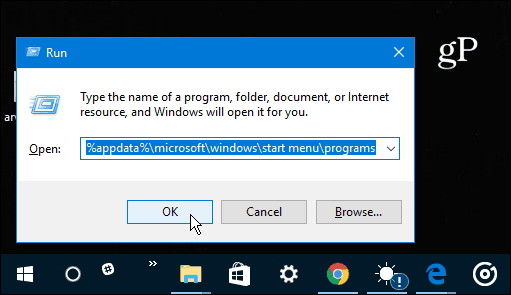
Alternativement, vous pouvez simplement naviguer vers: C: \ Users \ nom_utilisateur \ AppData \ Roaming \ Microsoft \ Windows \ Menu Démarrer \ Programmes
Soit vous y arrivez, vous verrez l'écran suivant dans l'Explorateur de fichiers. Faites un clic droit et sélectionnez Nouveau> Raccourci.
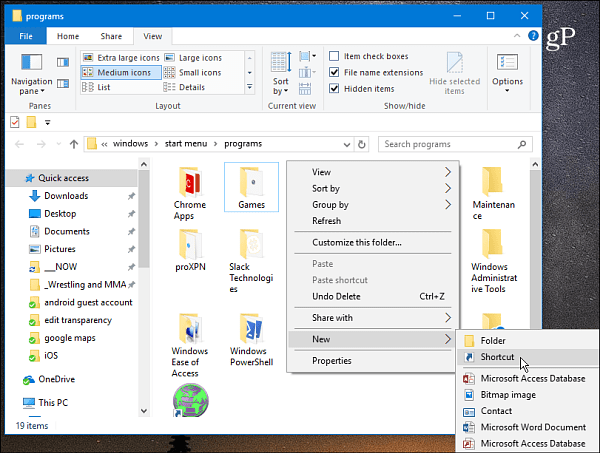
L'assistant de création de raccourci démarre. Dans le champ emplacement type: shutdown.exe -s -t 60 et appuyez sur Entrée ou cliquez sur Suivant. Nommez ensuite le raccourci Arrêt.
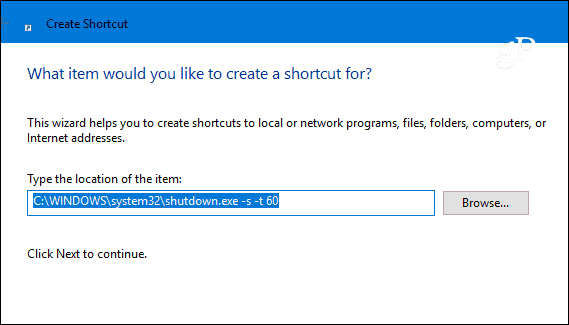
Vous pouvez maintenant ouvrir Cortana et cliquer ou appuyer sur le bouton du microphone et dire «Ouvrir l'arrêt dot exe». Ou, si vous avez le Fonction Hey Cortana activée vous diriez «Hey Cortana. Open shut down dot exe ”. Vous verrez que Cortana exécute la commande.
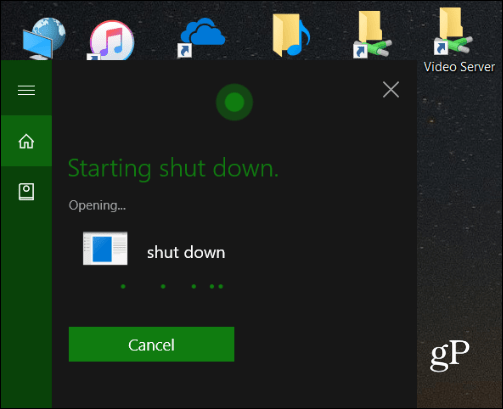
Ensuite, le message suivant vous avertit que votre ordinateur est sur le point de s'éteindre.
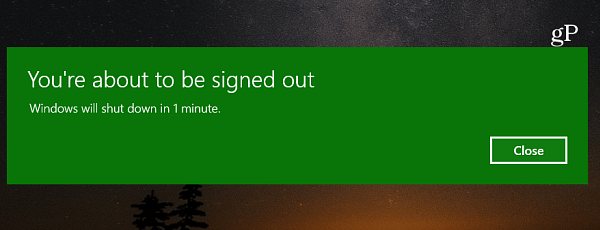
Si vous souhaitez utiliser votre voix pour redémarrer votre appareil Windows 10, suivez les mêmes étapes ci-dessus pour créer un raccourci, mais type: -r -t 60 (vous échangez simplement le ‘-s’ avec le ‘-r’ et lui donnez le nom Redémarrer).
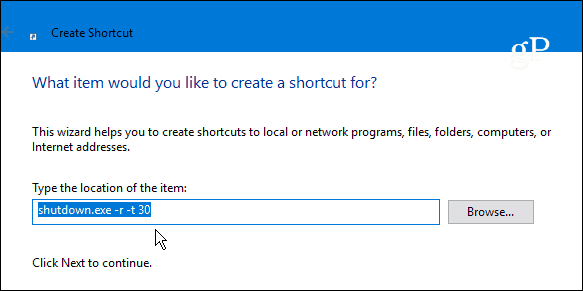
Il convient également de mentionner que vous pouvez modifier la valeur après «-t» en ce que vous voulez. La valeur numérique est le nombre de minutes qui s'écoulent avant son exécution. Par exemple, j'ai défini mon raccourci de redémarrage sur ‘-r -t 30’ car je préfère qu’un redémarrage se produise plus rapidement. Vous pouvez modifier ce délai à tout moment, cliquez avec le bouton droit sur le raccourci et sélectionnez Propriétés. Ouvrez l'onglet Raccourci et modifiez la valeur de temps dans le champ Targe.
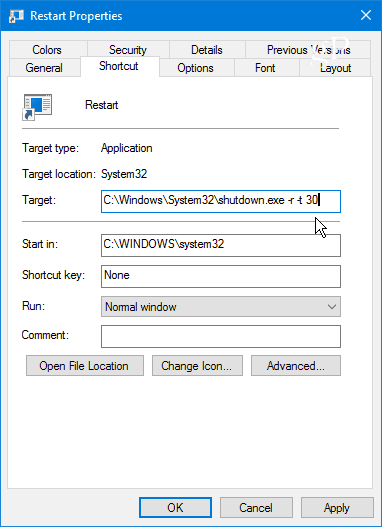
Lors de mes tests, Cortana peut être capricieux et ne pas toujours faire ce que vous voulez. Par exemple, parfois, cela apparaissait dans le navigateur Edge avec des résultats Bing. De plus, parfois, je peux dire "Lancer la fermeture du point exe" au lieu de "Ouvrir la fermeture du point exe" et parfois je n'avais pas besoin de dire "point". Donc, gardez à l'esprit que votre kilométrage avec cette astuce peut varier en fonction de la configuration de votre PC ou de votre appareil.
Utilisez-vous Cortana sur votre PC ou appareil mobile Windows 10? Faites-nous savoir dans la section commentaire ci-dessous. Et pour en savoir plus sur son utilisation, consultez nos archives de Trucs et astuces Cortana.



